Come verificare il profilo dei tuoi thread su Mastodon
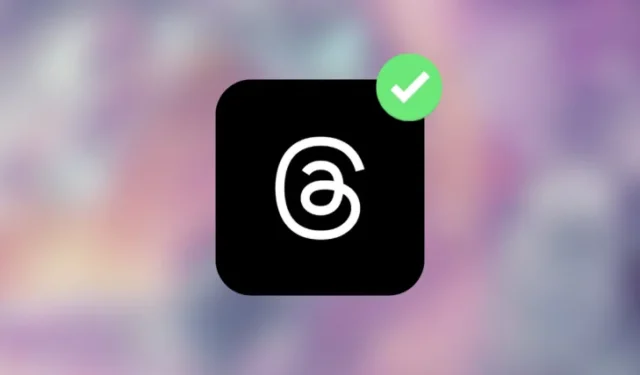
Cosa sapere
- Ora puoi verificare il tuo profilo Threads su Mastodon scambiando i link del tuo profilo su entrambe le piattaforme.
- Per farlo, copia l’URL del tuo profilo Mastodon e incollalo nella sezione Link del tuo account Threads.
- Dovrai anche copiare il link del tuo profilo Threads e incollarlo nella sezione Informazioni del tuo account Mastodon.
- Una volta verificati i link su entrambe le piattaforme, il tuo link Threads all’interno del tuo profilo Mastodon sarà visibile all’interno di una casella verde per indicare che i tuoi account sono stati verificati.
Come verificare il profilo dei tuoi thread su Mastodon
Meta ora offre un modo per verificare qualsiasi profilo Thread su altre piattaforme di social media e una di queste piattaforme è Mastodon. Quando colleghi correttamente i tuoi profili Threads e Mastodon, il link al tuo profilo Threads su Mastodon mostrerà un segno di spunta di verifica verde e questo segno di verifica sarà visibile a chiunque stia visualizzando il tuo profilo Mastodon.
Il processo di verifica del tuo profilo Threads su Mastodon prevede due passaggi cruciali e li spiegheremo di seguito. Le istruzioni che seguono sono state scritte per le app Mastodon e Threads sul tuo telefono. Questo perché Threads non è attualmente disponibile sul Web o come app desktop che ti impedisce di modificare il tuo profilo Threads su un PC.
Passaggio 1: copia il link del tuo profilo Mastodon in Threads
Il primo passo per verificare il tuo profilo Threads all’interno di Mastodon è copiare l’URL del tuo profilo Mastodon su Threads. Per farlo, apri l’ app Mastodon sul tuo telefono.

All’interno di Mastodon, tocca la scheda del tuo profilo nell’angolo in basso a destra.
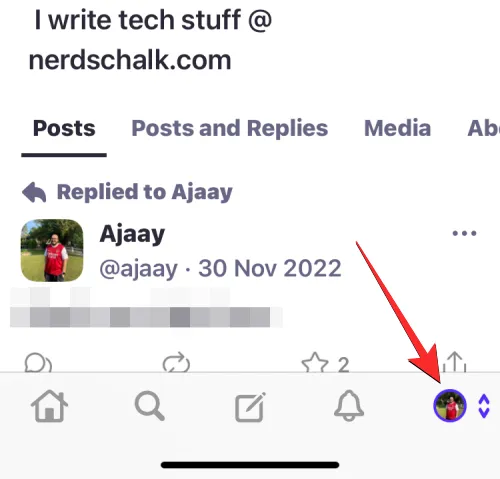
Quando il tuo profilo Mastodon viene caricato, tocca l’ icona Condividi nell’angolo in alto a destra.
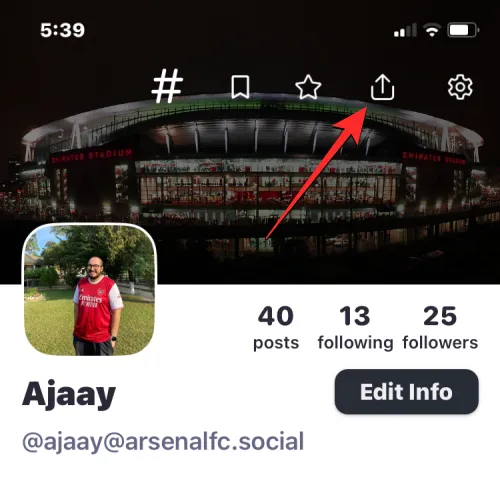
Nel menu di overflow che appare, tocca Copia per copiare l’URL del tuo profilo Mastodon negli appunti.
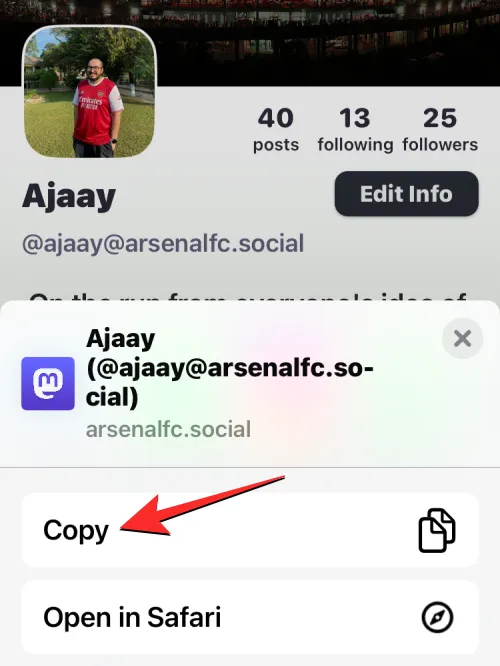
Una volta copiato il link del tuo profilo Mastodon, apri l’ app Threads sul tuo telefono.
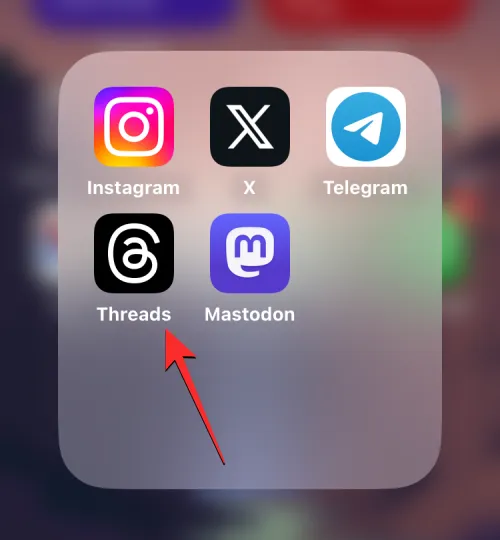
All’interno di Threads, tocca la scheda del profilo nell’angolo in basso a destra.
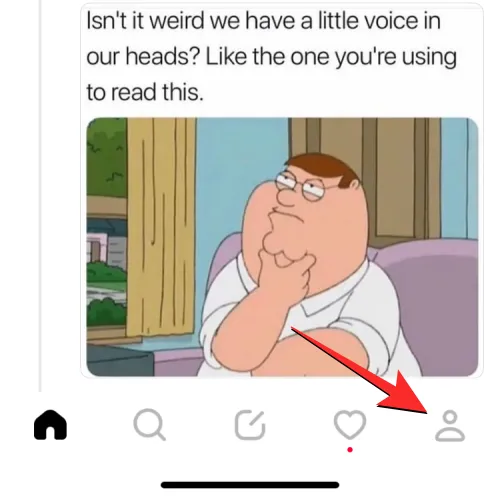
Quando viene visualizzato il profilo, tocca Modifica profilo in alto.
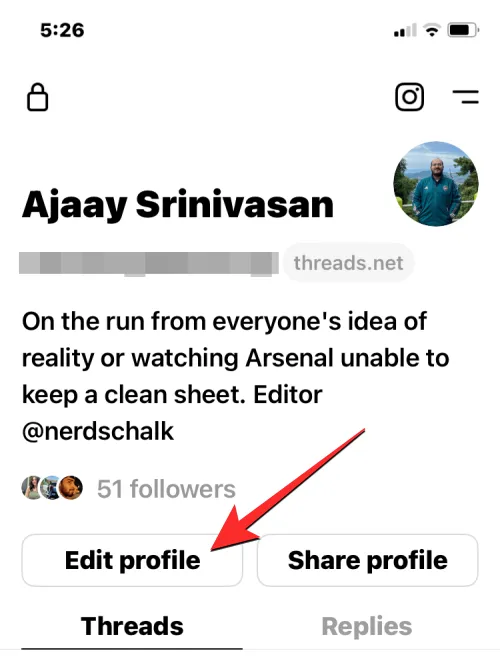
Si aprirà la schermata Modifica profilo. Qui, tocca la sezione Link sotto la biografia dei thread.

Nella schermata successiva, tocca la casella di testo sotto “Link” e tocca Incolla dal menu popup.
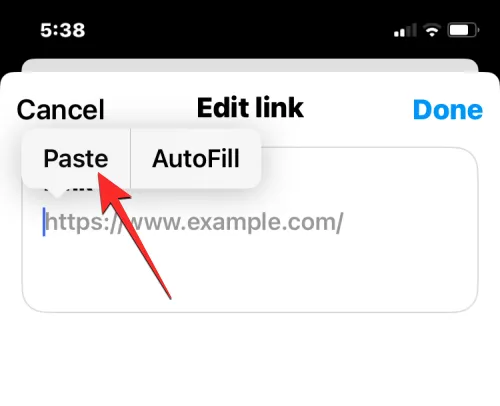
Il link che hai copiato dall’app Mastodon verrà ora incollato all’interno della sezione Link. Per salvare le modifiche, tocca Fatto nell’angolo in alto a destra.

La sezione Link all’interno della schermata Modifica profilo ora mostrerà il link del tuo profilo Mastodon. Per confermare la tua azione, tocca Fatto nell’angolo in alto a destra.
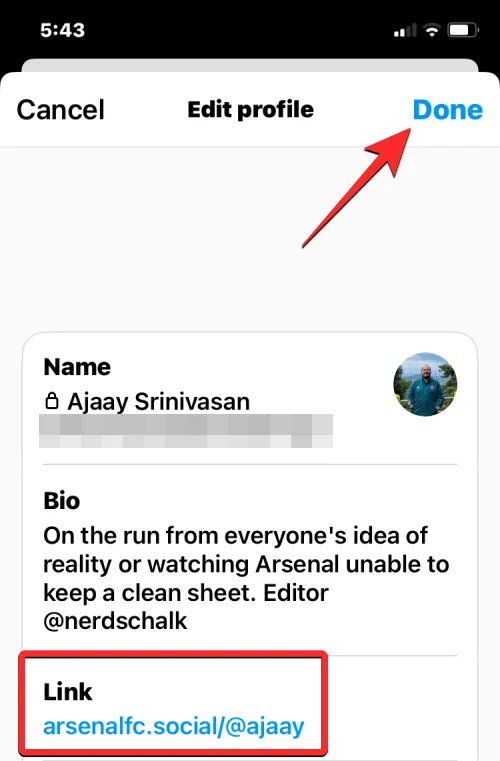
Ora vedrai il link del tuo profilo Mastodon apparire all’interno del tuo profilo Threads.

Passaggio 2: copia il link del tuo profilo Thread su Mastodon
Una volta che il tuo profilo Threads ha le informazioni del tuo profilo Mastodon, è giunto il momento di aggiungere l’URL del tuo profilo Threads a Mastodon. Per farlo, apri l’ app Threads sul tuo telefono.
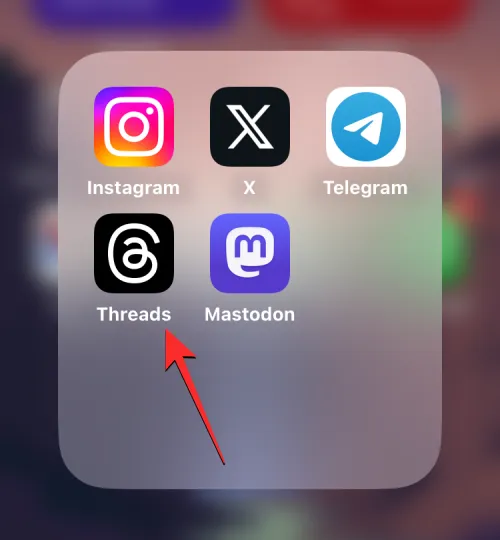
All’interno di Threads, tocca la scheda del tuo profilo nell’angolo in basso a destra.

Quando il tuo profilo Threads viene caricato, tocca Condividi profilo .

Nel menu di overflow visualizzato, tocca Copia .
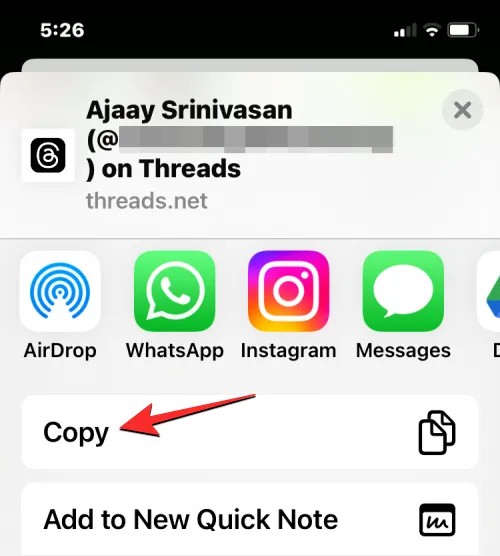
Il link del tuo profilo Thread verrà ora copiato negli appunti. Per aggiungerlo al tuo account Mastodon, apri l’ app Mastodon sul tuo telefono.
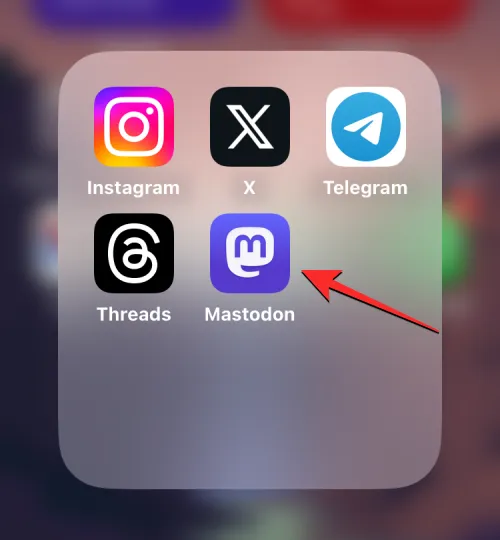
All’interno di Mastodon, tocca la scheda del tuo profilo nell’angolo in basso a destra.
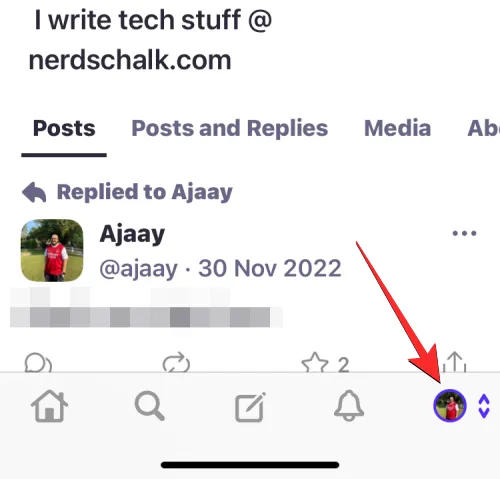
Quando viene visualizzato il tuo profilo Mastodon, tocca il pulsante Modifica informazioni sullo schermo.
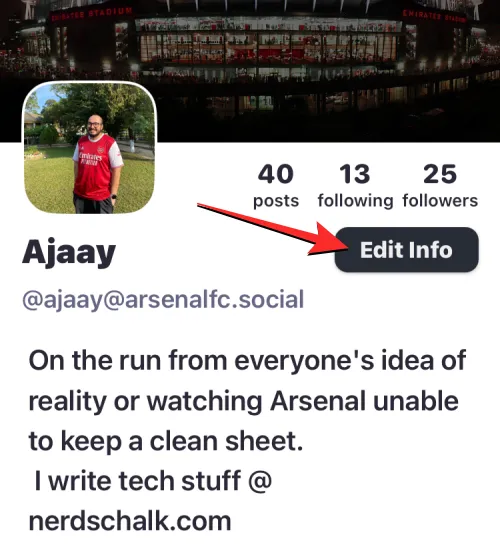
Ora entrerai nella modalità di modifica sul tuo profilo. Qui, tocca Aggiungi riga all’interno della scheda Informazioni.

Quando lo fai, vedrai apparire una nuova sezione sotto “Iscritto” .

Per aggiungere il tuo account Threads su Mastodon, tocca la sezione Etichetta e digita “Threads” o “My Threads Profile”. Puoi aggiungere il tuo nome di etichetta a questa sezione secondo le tue preferenze.
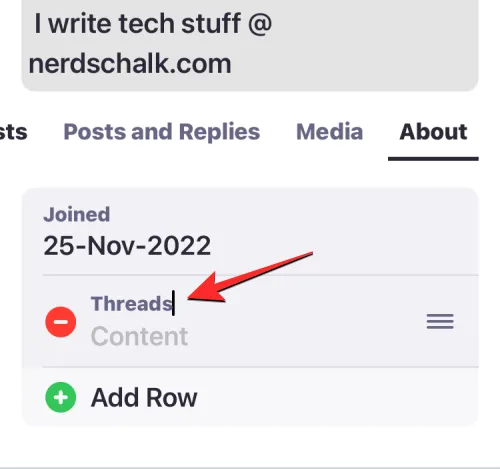
Ora tocca la sezione Contenuto e toccala di nuovo. Nel menu popup che appare, tocca Incolla .
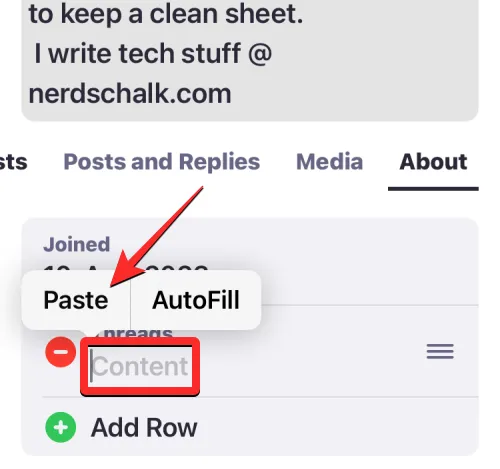
Per salvare le modifiche, tocca Fatto nell’angolo in alto a destra.
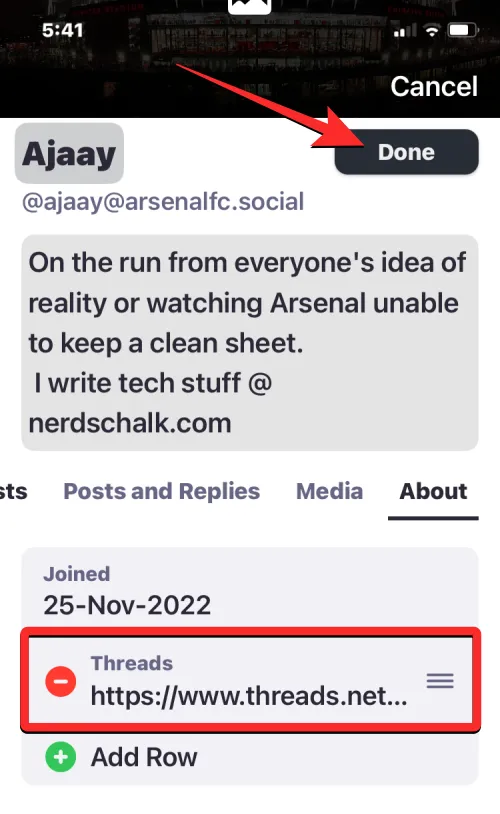
La sezione Informazioni su Mastodon ora conterrà l’URL del tuo profilo Thread.

Quando hai interconnesso i tuoi profili sia su Mastodon che su Threads, concedi qualche minuto affinché il tuo profilo Threads venga verificato. Una volta che la verifica è andata a buon fine, potrai vedere il tuo link Thread apparire all’interno di una casella verde per informarti che i tuoi profili sono stati verificati.
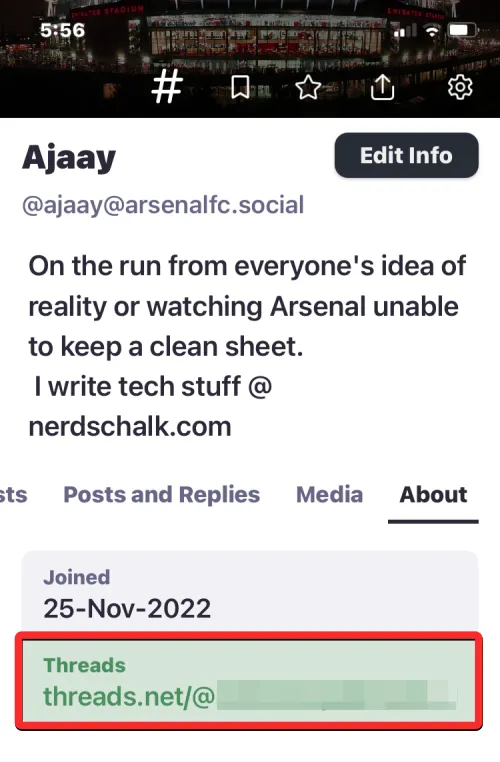
Questo è tutto ciò che devi sapere sulla verifica del tuo profilo Threads su Mastodon.



Lascia un commento